- публикация Amy Shao 19.11.25 Представляем долгожданное обновление VSDC ...
- qqПривет, я Маттеа Уортон, обожаю путешествовать и снимать видео. Три года ...
- published Amy Shao 6/10/25 Наконец, ожидание чего-то нового подошло к к...
- В предновогодней суете так хочется завершить все дела и оставить заботы в у...
Как открыть файлы в видеоредакторе
Если вы только начинаете свою работу в видеоредакторе, то первым шагом в создании нового проекта станет добавление файла.
Видеоредактор VSDC удобен тем, что позволяет пользователям легко добавлять и редактировать видеофайлы, аудиофайлы и изображения всех возможных форматов и кодаков, любой длительности и любых размеров.
Рассмотрим несколько способов, как добавить файл.
Способ 1: С помощью меню
Начните новый проект, кликнув на стартовой странице на опцию “Пустой проект” либо в верхнем горизонтальном меню на “Новый проект”. Установите разрешение, частоту кадров проекта, при необходимости переименуйте и нажмите “Принять”.
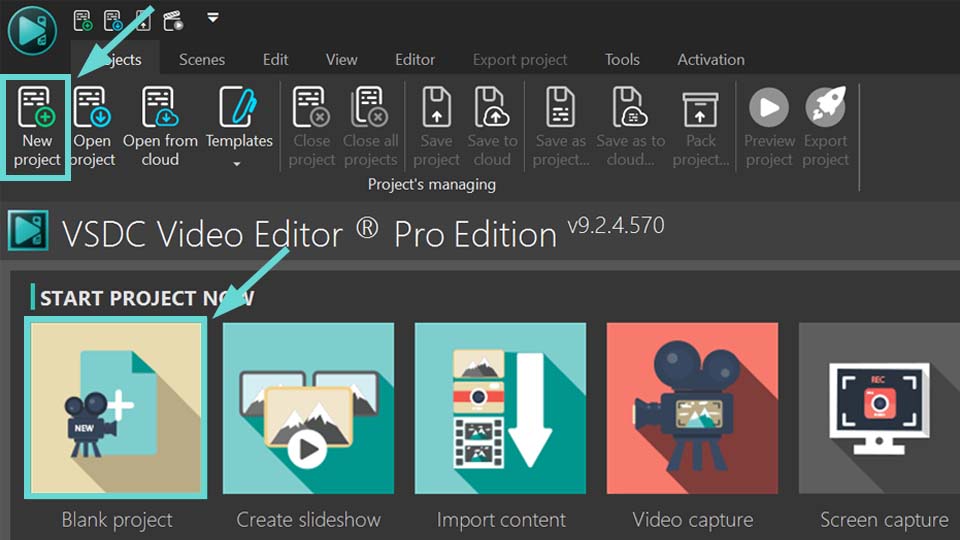
Если у вас уже есть сохраненный проект, нажмите в панели меню на “Открыть проект” и найдите его в появившемся окне.
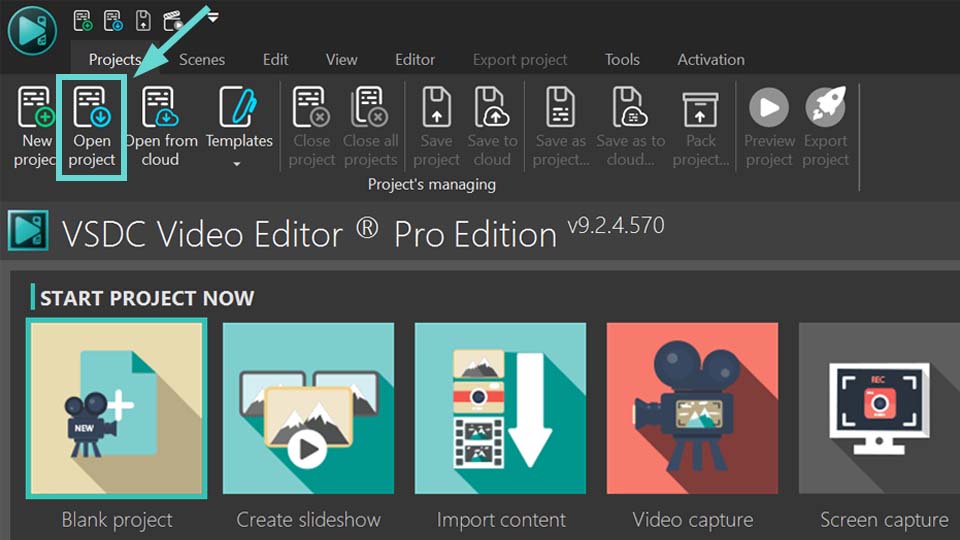
Если вам необходимо, чтобы настройки проекта (разрешение, частота кадров и др.) соответствовали параметрам определённого видеофайла, выберите опцию "Импортировать контент". Затем найдите ваше видео в открывшемся окне, и программа автоматически настроит проект в соответствии с выбранным файлом.
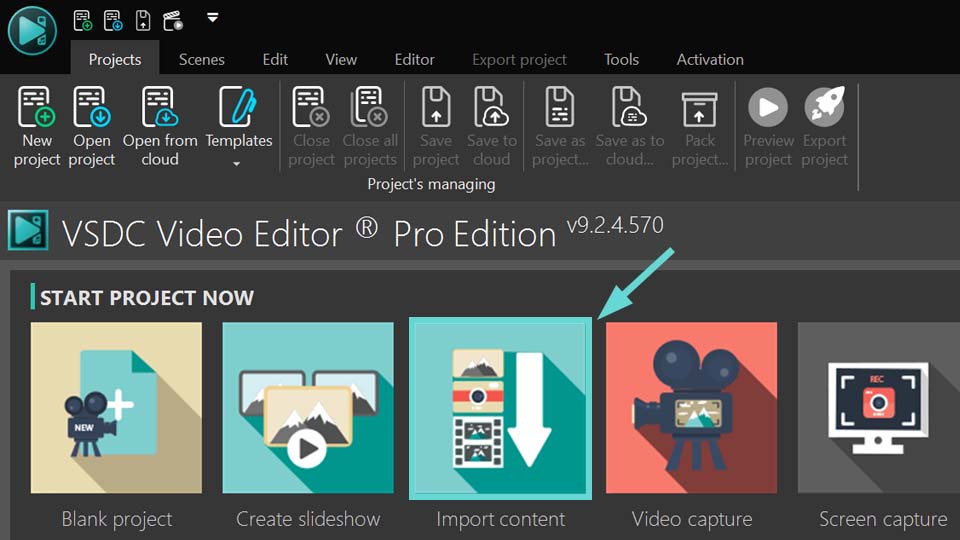
Когда вы создадите новый проект, на экране появится пустая сцена.
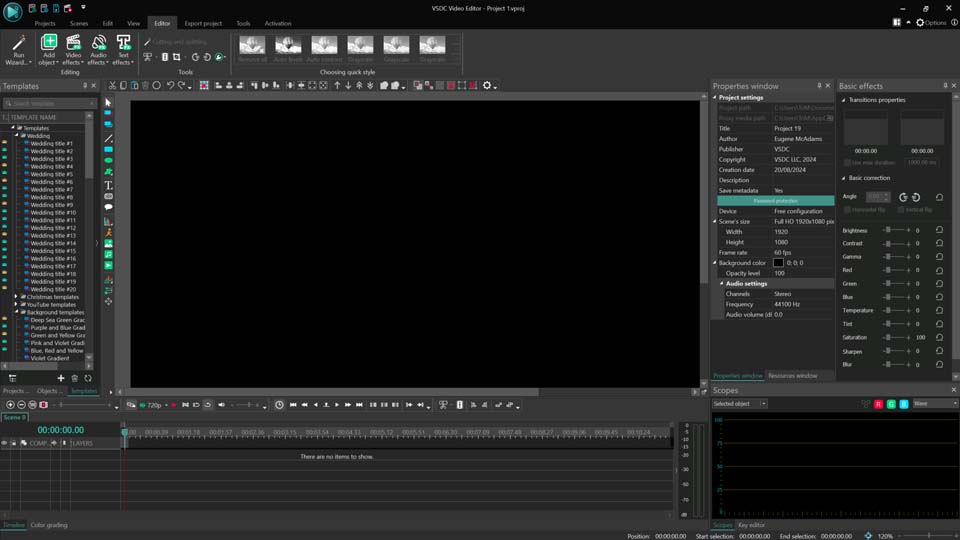
Для добавления файла вам понадобится вкладка “Редактор”: кликните на нее, нажмите опцию “Добавить объект”, выберите подходящий вам тип файла: изображение, аудио либо видео и добавьте выбранный объект, нажав на него дважды левой кнопкой мыши.
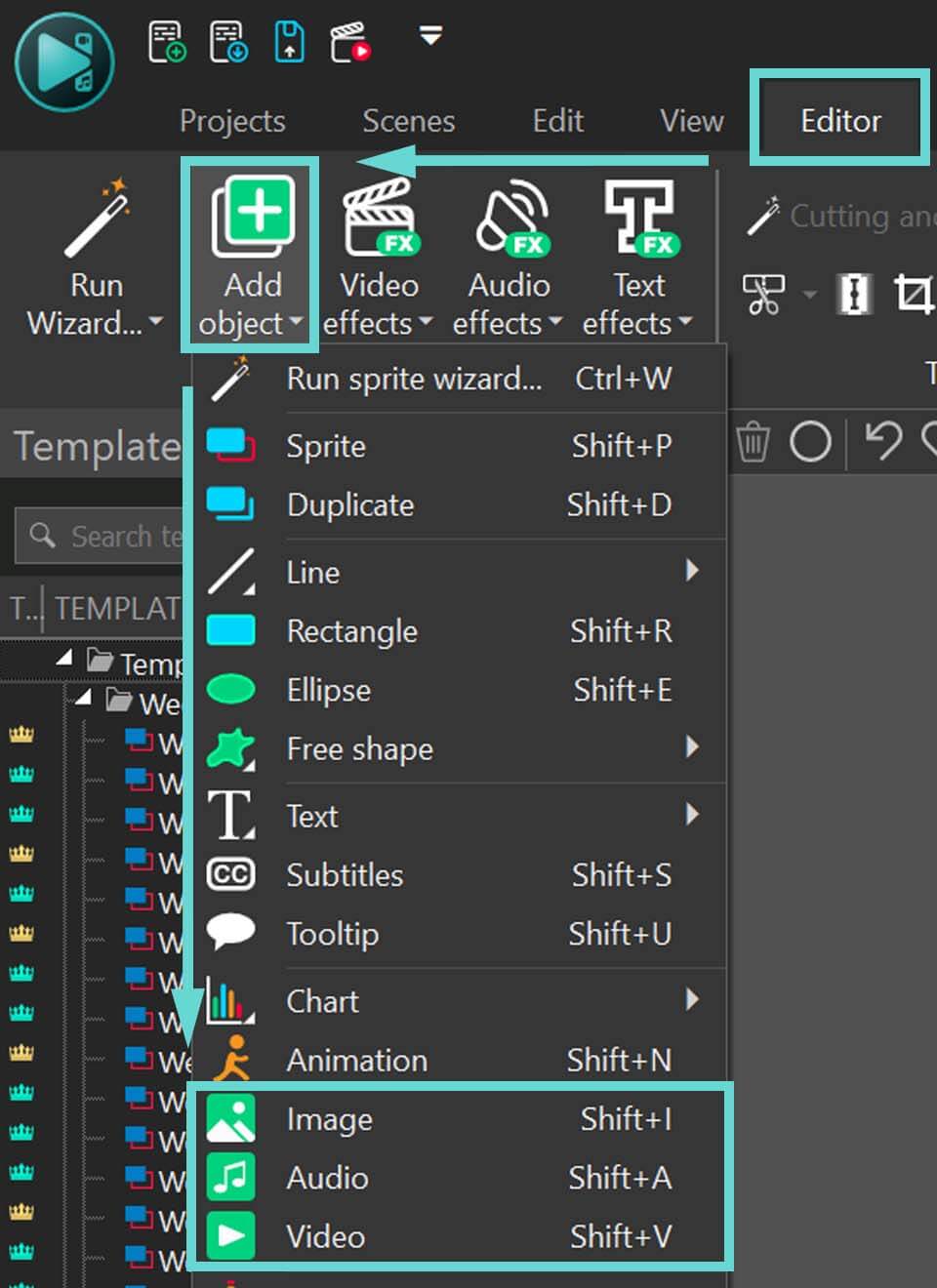
После этого откроется окно “Параметры позиции объекта”, где при необходимости вы можете скорректировать параметры по своему усмотрению.
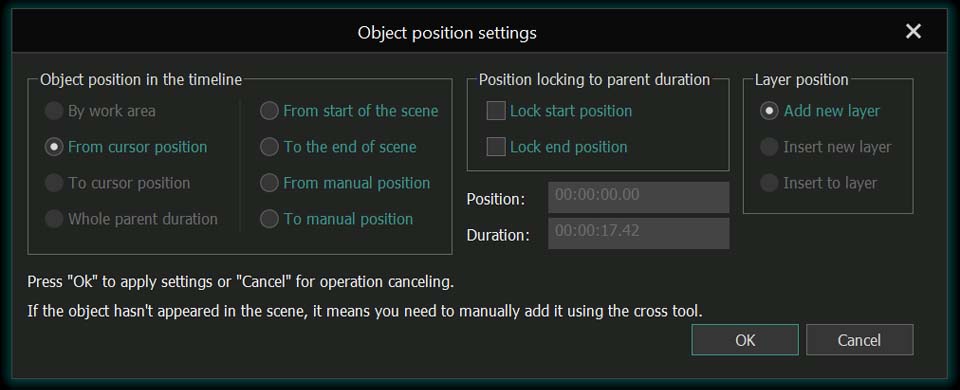
Если это новый проект, некоторые параметры будут недоступны.
Нажмите кнопку “Ок”, после чего файл появится на сцене и таймлайне.
Способ 2: С помощью панели инструментов
Начните новый либо продолжите ранее начатый проект (см. Способ 1).
На расположенной слева от сцены вертикальной панели инструментов найдите соответствующий значок для размещения файла необходимого вам типа (изображение, аудиообъект либо видеообъект).
![]()
Выберите нужные параметры позиции объекта, нажмите “Ок”, и файл появится на сцене и таймлайне.
Способ 3: С помощью перетаскивания файлов
Еще одна полезная функция видеоредактора VSDC: возможность перетаскивать объекты с ПК в редактор.
Чтобы добавить объект таким способом, откройте проводник для добавления файлов, зажмите левой кнопкой мыши нужный вам файл и перетащите его на сцену или таймлайн. Файл появится сразу.
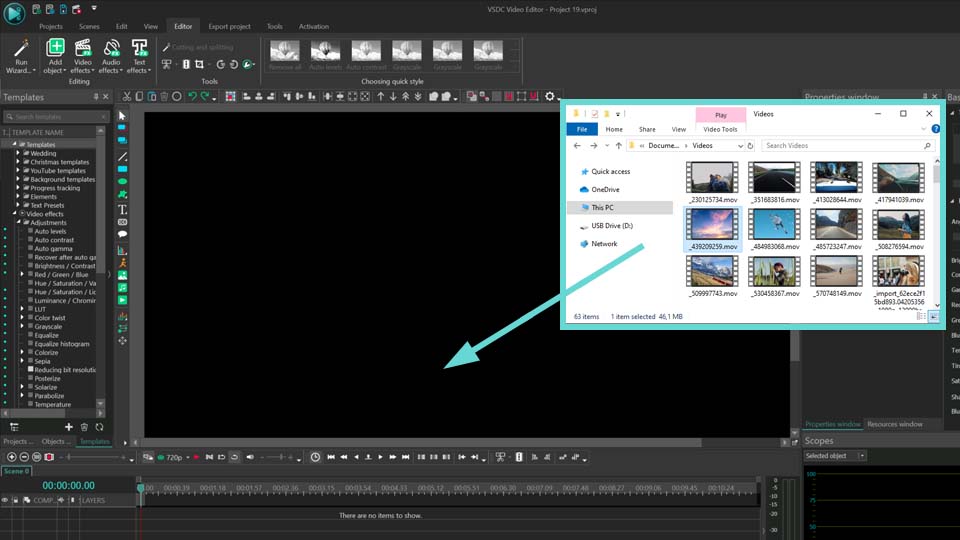
Способ 4: С помощью окна ресурсов
Окно ресурсов содержит все материалы (изображения, видеофайлы и аудиофайлы), над которыми вы работаете в проекте. Вы можете сразу разместить здесь все файлы, которые потом, по мере работы над проектом, будете перетаскивать из этого окна на сцену и таймлайн.
С помощью описанной в Способе 3 функции перетаскивания объектов, зажмите левой кнопкой мыши нужный вам файл в проводнике и перетащите его в окно ресурсов. Для этого можно также использовать значок + внизу окна ресурсов.
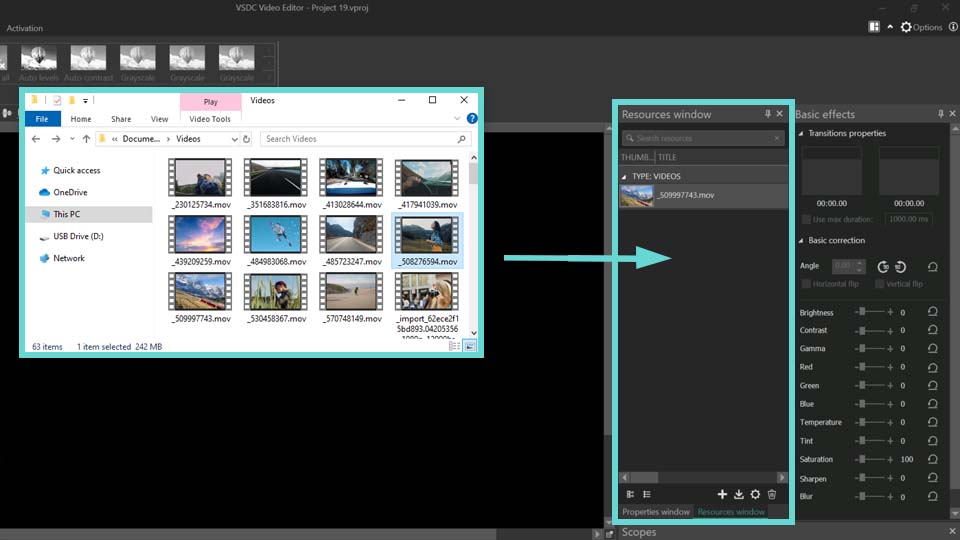
Далее, зажмите объект левой кнопкой мыши и перетащите его на сцену либо таймлайн. Файл появится сразу.
NB! Если вам нужно задать позицию файла при его добавлении на сцену, то откройте настройки (правый верхний угол), перейдите в “Опции редактора” и поставьте флажок для опции “Задавать координаты и размер объекта при добавлении видео и изображений на сцену”.
При Способах 1 и 2, когда вы выберете нужный вам файл, курсор мыши примет форму перекрестия, и вы вручную разместите его, выбрав желаемую позицию и размер объекта.
При Способах 3 и 4 объект будет попадать только в окно ресурсов (даже если вы “перетащите” его на сцену, как это описано в Способе 3), откуда вы уже будете перемещать его на сцену и таймлайн. Когда вы это сделаете, курсор мыши также примет форму перекрестия, и вы вручную разместите файл в нужных вам позиции и размере.
Заключение
Теперь вы знаете, как добавить файл в видеоредактор VSDC. Надеемся, что эта статья была вам полезна.
Если вы начинающий пользователь, рекомендуем также ознакомиться с нашей статьей о базовых операциях VSDC.
Кроме этого, перед завершением работы над проектом, изучите инструкцию, как экспортировать видео и сохранить его на компьютер в нужном вам формате.
У вас остались вопросы?
Напишите в поддержку Этот адрес электронной почты защищен от спам-ботов. У вас должен быть включен JavaScript для просмотра.или в нашу группу “Вконтакте”.
You can get more information about the program on Free Video Editor' description page.